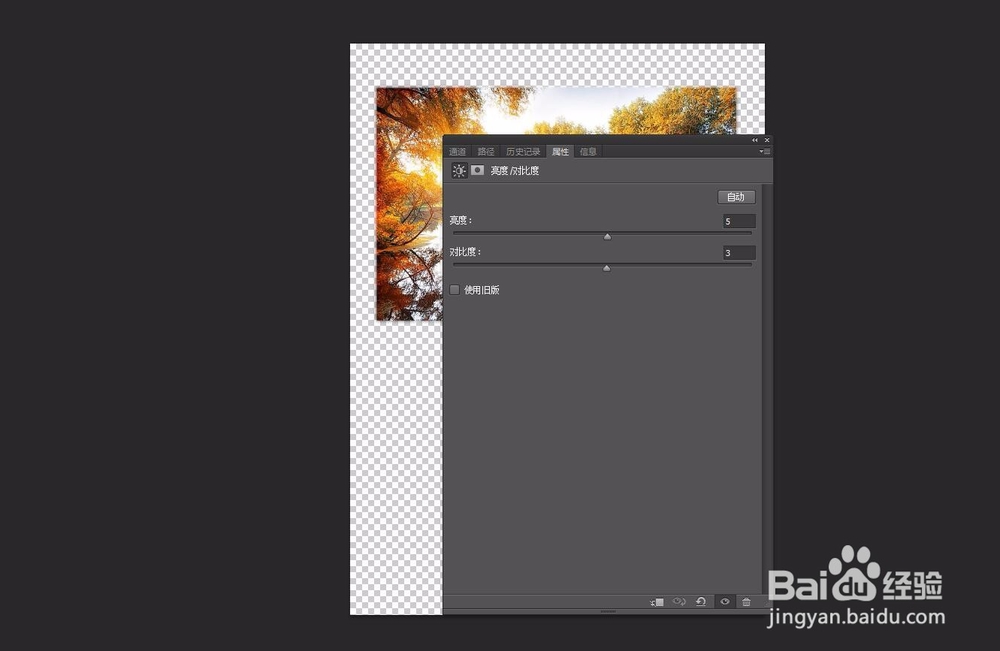ps怎么调节让不清晰的照片变得清晰
1、首先打开PS软件,将需要调节的照片在PS软件中打开。我在百度图片中搜索了一张风景图片,用这个图片来试一下。复制,粘贴进PS软件中。
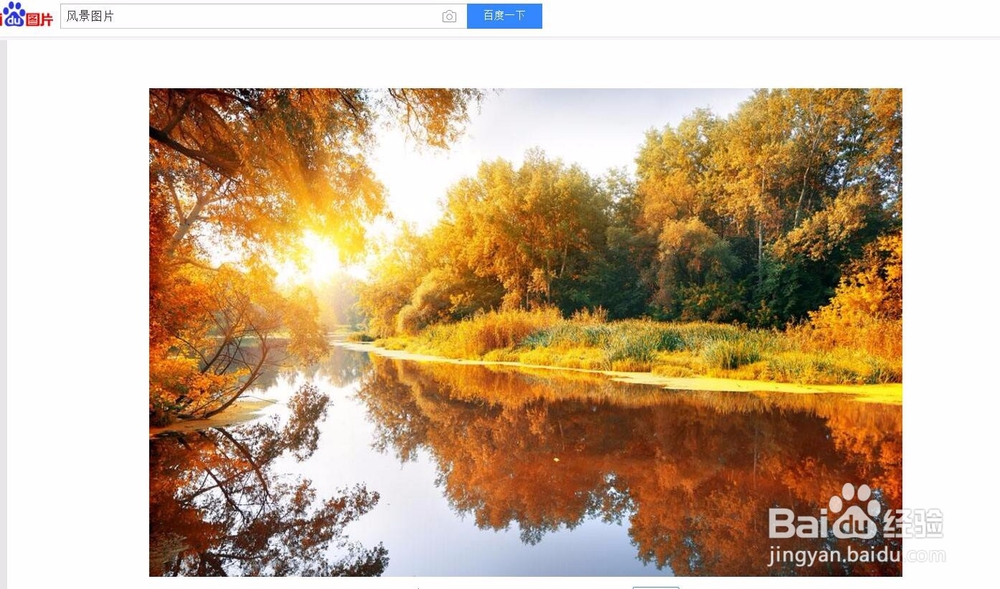
2、为了让图片清晰,我们新建一个大一点的尺寸,我设置的是A4,分辨率为300.将图片复制一层,备用。最好上下两层的摆放,一会方便我们观察效果。

3、将不需要的这层,眼睛图标关闭,只显示一张图片。将此图片复制一层,然后执行滤镜——其他——高反差保留。可以在预览图中看到效果。数值不要太大,看到图像的轮廓就可以
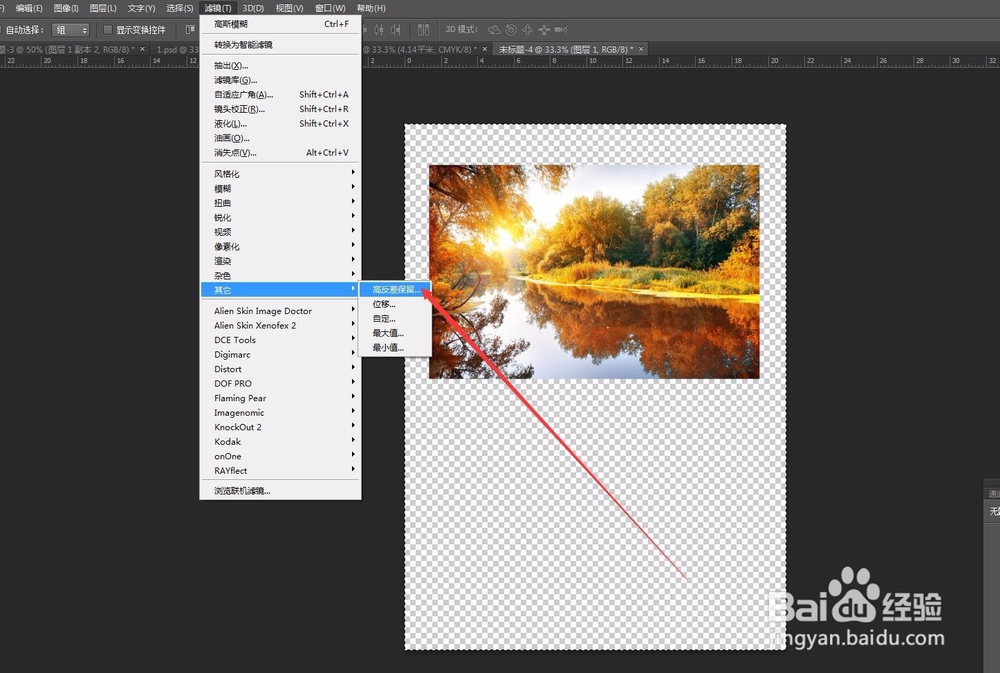
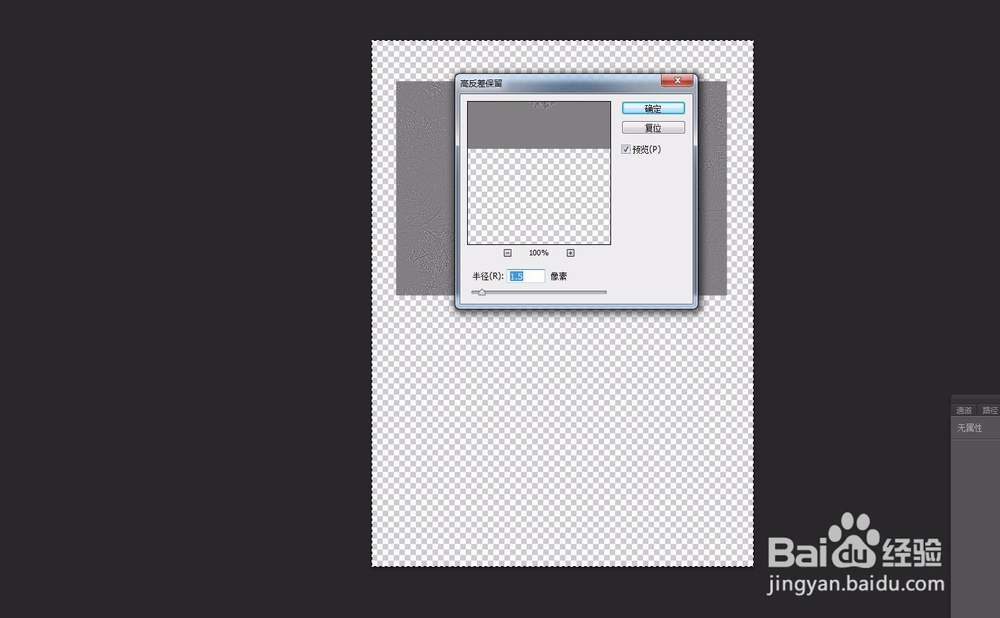
4、点击确定,图层变为了灰色。没关系,将这个图层的混合模式更改为线性光。这样会发现图片中的很多细节变提取了出来,放大观察可以发现,很多边缘的部分变得清晰了。但是整个画面看上去不舒服。
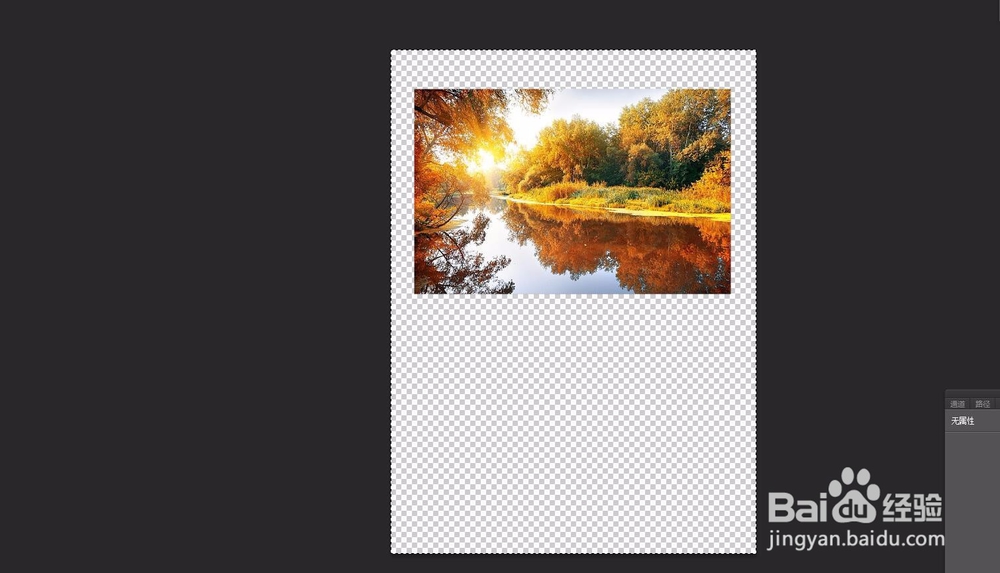
5、将背景图层关闭。只剩余我们需要的照片图层。盖印一层。三大键+E。然后将这个图层执行滤镜——模糊——高斯模糊对你没有看错。数值可以稍微大一点。点击确定。

6、图片这么模糊当然与我们的目标背道而驰了,怎么回事?不要着急,将混合模式更改为柔光,如果太强烈,可以稍微降低一点不透明度。如果想要柔和一点的效果,也可以将混合模式更改为点光。看个人需要。
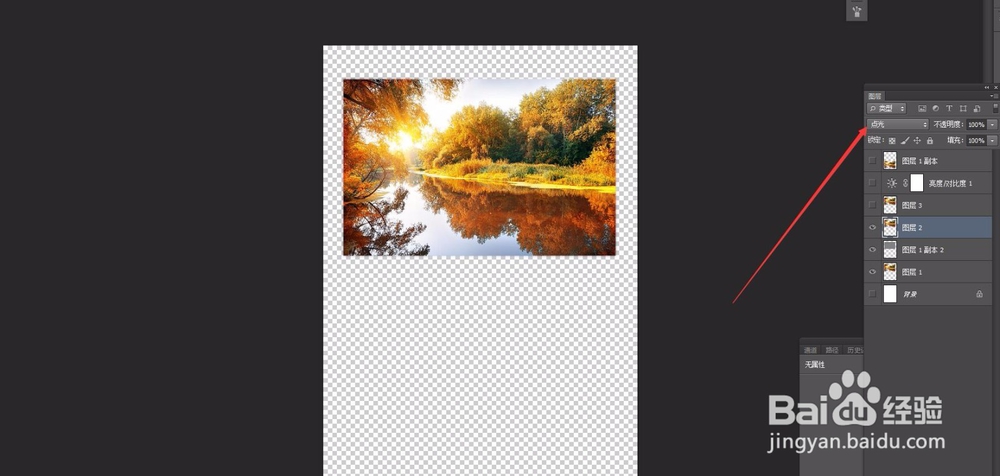
7、这时候图片的那种噪点,也就是不舒服的感觉降低了很多。但是细节部分并没有受到太多的影响。然后在执行一次亮度,对比度。让图片对比更鲜明,数值不要太大。然后打开原照片对比一下。